Kursistadm: Realkompetencevurdering
AdgangAdgang hvis du er lærer eller administrativ medarbejder
På dette faneblad kan man oprette, redigere og udskrive realkompetencevurderinger.
Opret realkompetencevurdering
En realkompetencevurdering oprettes ved klik på 'Opret realkompetencevurdering'.
|
●
|
Fagkode |
Angiv fagkode der passer til vurderingen. Der må kun vælges fagkoder med type 'AVU' eller 'Gym'. |
|
|
●
|
Afdeling |
Angiv institutionskoden for den afdeling, der foretager vurderingen |
|
|
●
|
Betaler/henviser |
Angiv betaler/henviser |
|
|
● |
Tidsforbrug i timer |
Angiv tidsforbruget i timer. Det må maksimalt være 16,3 timer. Hvis der ikke er angivet tidsforbrug, bliver der ikke beregnet bidrag for vurderingen. |
|
|
●
|
Skal udløse bidrag? |
Hvis dette felt er markeret, så bliver der beregnet bidrag. |
Indledende vurdering
|
●
|
Startdato |
Angiv datoen for den indledende samtale. |
|
|
●
|
Studievejleder |
Vælg den studievejleder, der har afholdt den indledende samtale. |
Resultat af vurdering
|
●
|
Slutdato |
Angiv datoen for færdiggørelse af vurderingen. Hvis der ikke er angivet en dato, bliver der ikke beregnet bidrag for vurderingen.
|
|
|
●
|
Lærere |
Vælg de(n) lærer(e), der har vurderet kursisten. Lærerens navn vises som leder af vurderingen på det udskrevne kompetencebevis.
|
|
|
●
|
Betaler/henviser |
Markering af om kursisten har kompetence i faget: Intet, Fuld eller Delkompetence |
Hvis kursisten har en markering i delkompetence, er det muligt at registrere delkompetencer via knappen 'Opret delkompetence'. En delkompetence vises på kompetencebeviset.
Udskriv kompetencebevis
Hvis kursistens kompetence i faget er 'Fuld' eller 'Delkompetence', kan der fra oversigten udskrives et kompetencebevis via de 3 blå prikker ud for vurderingen:
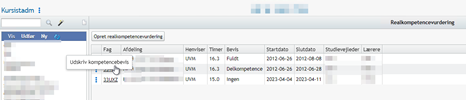
Underskriften på realkompetencevurderingen kan opsættes via LUDUS Web system>>Indstillinger>>Konfiguration>>Underskrift til beviser m.m., bevistypen hedder 'Realkompetencevurdering'.
|
|
●
|
Udstedelsesdato |
Angiver den dato, der skal anvendes som bevisets udstedelsesdato. Datoen vil fremgå af beviset, når dette udskrives.
|
|
|
●
|
Afdeling |
Angiv den afdeling, der skal vises på kompetencebeviset |
|
|
●
|
Udsteder |
Angiver hvem der skal underskrive beviset. Feltet vil som udgangspunkt være udfyldt med rektor/forstander – hentet fra LUDUS kernesystemindstillingerne. Du kan vælge en anden underskriver ved at klikke på knappen ’Vælg medarbejder...’. For at vælge rektor/forstander igen, kan du klikke på ’Vælg rektor’
|
|
|
● |
Grundlag |
Angiv grundlaget for vurderingen, hvis det ønskes vist på beviset. Teksten kan maksimalt være 255 tegn lang.
|
|
|
● |
Arkiveringskategori |
Angiv arkiveringskategori, som udgangspunkt er arkiveringskategorien til 'Bevis, merit, RKV'.
|
|
|
● |
Læreplan |
Angiv 'Læreplan' |
Ved klik på 'Gem og udskriv kompetencebevis', gemmes udskriften af kompetencebeviset i kursistens dokumentmappe 'Beviser' under Kursistadm>>Dokumenter>>Beviser. Dokumentet gemmes med den angivne arkiveringskategori.
Der dannes en PDF, der kan udskrives.
Hvis dokumentmappen 'Beviser' ikke vises i Kursistadm>>Dokumenter, skal dokumentmappen tilføjes via Konfiguration>>Kursistmapper og rettigheder til den relevante kursistmappe skal gives via brugergrupper i LUDUS Web System>>Brugerkonfiguration>>Brugergrupper>>Rediger rettigheder til kursistmapper.
Rediger realkompetencevurdering
Ved klik på linket i kolonnen 'Fag' har du mulighed for at redigere en realkompetencevurdering.
Ved redigering af en realkompetencevurdering, der er udskrevet og derved ligger i kursistens dokumentmappe, slettes kompetencebeviset i dokumentmappen. Du skal derfor udskrive realkompetencevurderingen igen, hvorved realkompetencevurderingen gemmes i kursistens dokumentmappe 'Beviser'.
Slet realkompetencevurdering
Ved klik på linket i kolonnen 'Fag' åbner redigeringsdialogen, og i den har du mulighed for at slette realkompetencevurderingen.
Ved sletning af en realkompetencevurdering, der er udskrevet og derved ligger i kursistens dokumentmappe, slettes kompetencebeviset i dokumentmappen.